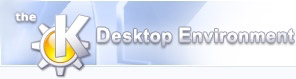
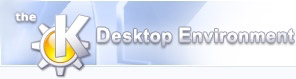 | Indstilling |
| forrige | næste |
Klik på diagrammet i statusfeltet med højre museknap for at indstille KNetLoad. En indstillingsmenu kommer frem.
Opsætningen som vælges i indstillingsmenuen gemmes automatisk i KNetLoads indstillingsfil så snart den er indstillet. Der er ikke brug for at gemme indstillingerne manuelt.
Netværksenheden som overvåges kan ændres i undermenuen Enhed. Der er fordefinerede indstillinger for nogle almindelige enheder (såsom eth0, ippp0 og ppp0). Hvis enheden du vil overvåge ikke er på listen, så vælg Øvrige, så bliver du bedt om at indtaste din egen enhed.
Vælg Skala (in) i menuen for at ændre diagrammernes skalering. Skalering skal indstilles til forbindelseshastigheden som netværksenheden har. Det er denne skalering som bruges i diagrammerne for at angive dimensionerne og regne ud på hvilken måde de forskellige gennemstrømninger skal vises.
Hvis du har en forbindelseshastighed som ikke angives, eller hvis du vil bruge en værdi som ikke er på listen, så vælg Øvrige længst nede på skaleringsmenuen, så bliver du spurgt om en hastighed. Hastigheden skal angives i kilobit pr sekund.
Normalt indstilles skaleringen for udgående data til det samme som for indkommende data, hvilket betyder at du kun behøver ændre den indkommende skala for automatisk at opdatere den udgående skala. Det er dog muligt at bruge forskellige skaleringer for indkommende og udgående data (brugere af ADSL- eller kabelmodem kan drage nytte af denne funktion). For at bruge funktionen, vælges blot en anden skala i undermenuen Skala (ud).
Vælg Hastighed i indstillingsmenuen for at ændre hvor ofte diagrammerne opdateres. Vælg en lavere værdi for at få et diagram som opdateres hurtigere. Vælg en højere værdi for at få et langsommere, men stabilere og mindre flimrende diagram.
Punktet Stil i indstillingsmenuen lader dig ændre udseende på diagrammet. Blandt valgmulighederne findes Linjer som kun tegner en lige linje i diagrammet, Bjælker som tegner et bjælkediagram, og Skyggede som skygger diagrammet med en behagelig toning fra sort til farve.
Punktet Bløde kurver kan bruges til at udglatte diagrammerne. Det betyder at diagrammerne ikke viser meget hurtige ændringer, men i stedet flytter sig langsomt op og ned med en lille forsinkelse i bevægelserne. Funktionen kan gøre at diagrammerne ser bedre ud, især hvis opdateringsintervallet er indstillet til en hurtigt flimrende takt.
Disse valgmulighederne styrer det der vises bagved diagrammerne. Punktet Etiketter aktiverer små tekstetiketter i det øverste venstre hjørne af hvert diagram, som viser hvilket der gælder indkommende data og hvilket der gælder udgående data. Punktet Gitter viser eller skjuler et gitter med vandrette linjer i baggrunden.
Hvert diagram har et tilhørende punkt Farve i menuen, som kan bruges til at ændre diagrammets farve.
| forrige | hjem | næste |
| Indledning | op | Øvrige funktioner |